QnA Maker のリソースを管理する
QnA Maker のナレッジ ベースを作成する前に、まず Azure で QnA Maker サービスをセットアップしておく必要があります。 QnA Maker サービスは、サブスクリプション内で新しいリソースを作成することが認可されているユーザーであれば、だれでもセットアップできます。 カスタムの質問応答機能を試す場合は、言語リソースを作成し、カスタムの質問応答機能を追加する必要があります。
Note
QnA Maker サービスは、2025 年 3 月 31 日に廃止される予定です。 Azure AI Language の一部として、質問応答機能の新しいバージョンが提供されました。 言語サービス内の質問応答機能については、質問応答に関する記事を参照してください。 QnA Maker の新しいリソースは、2022 年 10 月 1 日以降作成できません。 既存の QnA Maker のナレッジ ベースを質問応答に移行する方法については、移行ガイドを参照してください。
リソースを作成する前に、次の概念について十分に理解しておくことをお勧めします。
新しい QnA Maker サービスの作成
この手順では、ナレッジ ベースのコンテンツを管理するために必要な Azure リソースを作成します。 これらの手順を完了すると、Azure portal のリソース用の [キー] ページに、サブスクリプション キーが表示されます。
Azure portal にサインインし、QnA Maker リソースを作成します。
使用条件を読んだ後、 [作成] を選択します。
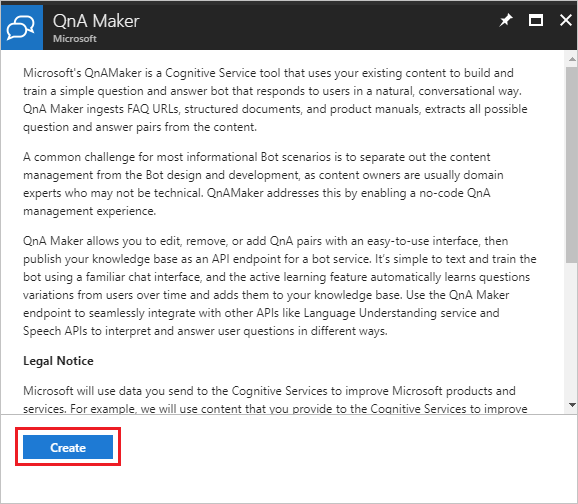
QnA Maker で、適切なレベルとリージョンを選択します。
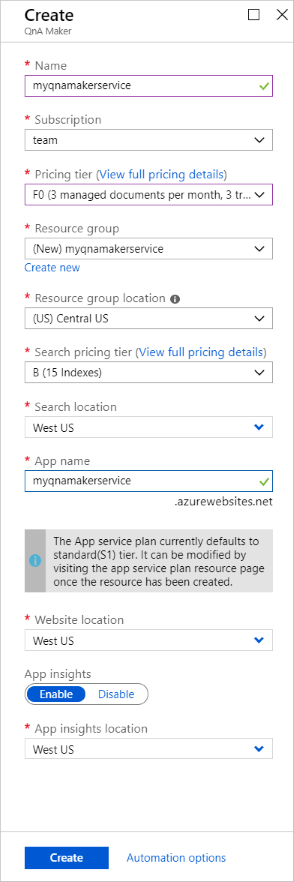
[名前] フィールドに、この QnA Maker サービスを識別する一意の名前を入力します。 ナレッジ ベースが関連付けられる QnA Maker のエンドポイントも、この名前によって識別されます。
QnA Maker リソースのデプロイ先となるサブスクリプションを選択します。
QnA Maker 管理サービス (ポータルおよび Management API) の価格レベルを選択します。 詳細については、SKU の価格に関するページをご覧ください。
この QnA Maker リソースのデプロイ先として、新しいリソース グループを作成する (推奨) か、既存のリソース グループを使用します。 QnA Maker はいくつかの Azure リソースを作成します。 これらのリソースを保持するリソース グループを作成すると、リソースの検索、管理、および削除を、リソース グループ名によって簡単に実行できます。
リソース グループの場所を選択します。
Azure AI Search サービスの検索価格レベルを選択します。 Free レベル オプションを利用できない (灰色表示されている) 場合、それは、ご利用のサブスクリプションで Free サービスが既にデプロイされていることを意味します。 その場合は、Basic レベルから開始する必要があります。 Azure AI Search の価格の詳細をご覧ください。
Azure AI Search インデックスのデプロイ先となる検索場所を選択します。 顧客データをどの場所に格納する必要があるかの制限に基づいて、Azure AI Search で使用する場所を選択できます。
[アプリ名] フィールドに、Azure App Service インスタンスの名前を入力します。
App Service の既定のレベルは Standard (S1) になります。 このプランは、作成後に変更することができます。 詳細については、「App Service の価格」をご覧ください。
App Service のデプロイ先となる Web サイトの場所を選択します。
注意
検索場所は Web サイトの場所と異なっていてもかまいません。
Application Insights を有効にするかどうかを選択します。 Application Insights を有効にした場合、トラフィック、チャットのログ、エラーに関するテレメトリが QnA Maker によって収集されます。
Application Insights リソースのデプロイ先となる App Insights の場所を選択します。
コスト削減対策として、QnA Maker 用に作成する Azure リソースのすべてではなく、一部を共有することができます。
すべてのフィールドを確認した後、 [作成] を選択します。 プロセスが完了するまでに数分かかることがあります。
デプロイが完了すると、サブスクリプション内に次のリソースが作成されていることがわかります。
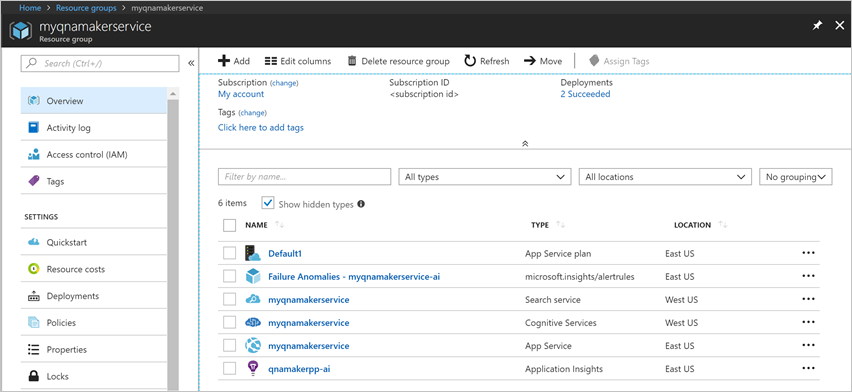
種類が Azure AI サービスであるリソースには、サブスクリプション キーがあります。
Azure リソースのアップグレード
QnA Maker の SKU をアップグレードする
現在のレベルよりも多くの質問と回答をナレッジ ベースに含めたい場合は、QnA Maker サービスの価格レベルをアップグレードします。
QnA Maker 管理 SKU をアップグレードするには、次の手順に従います。
Azure portal の QnA Maker リソースに移動し、 [価格レベル] を選択します。
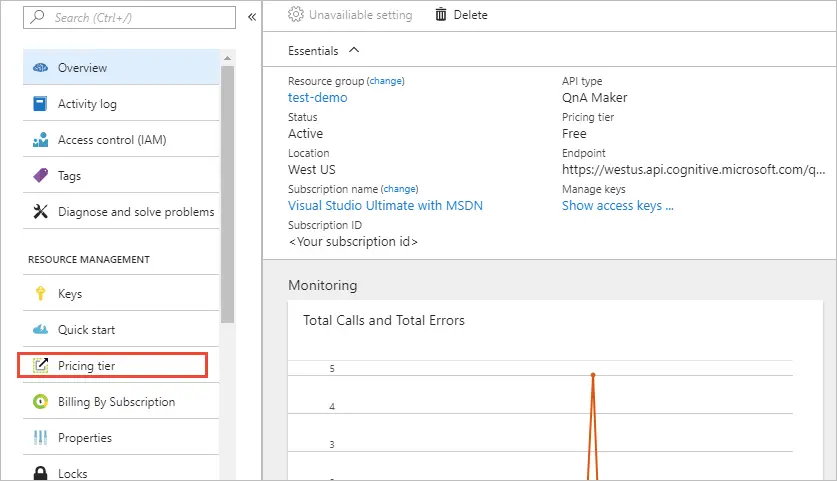
適切な SKU を選択し、 [選択] を押します。
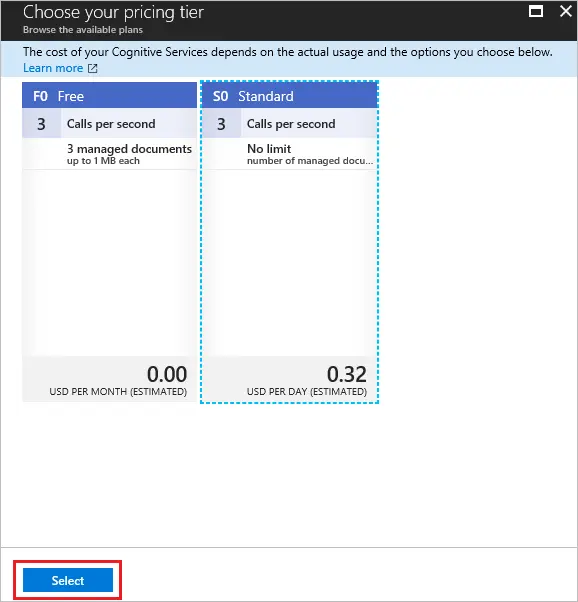
App Service をアップグレードする
ナレッジ ベースでクライアント アプリからのより多くの要求に対応する必要がある場合は、App Service の価格レベルをアップグレードします。
App Service は、スケールアップまたはスケールアウトすることができます。
Azure portal で App Service リソースに移動し、必要に応じて [スケールアップ] と [スケールアウト] のどちらかのオプションを選択します。
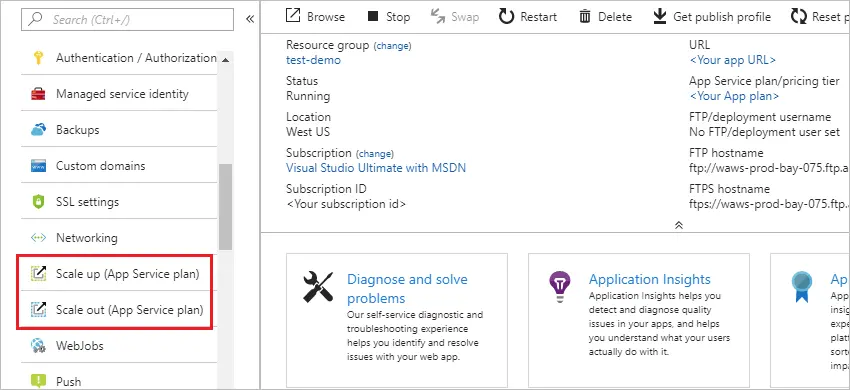
Azure AI Search サービスをアップグレードする
多数のナレッジ ベースを使用する予定の場合は、Azure AI Search サービスの価格レベルをアップグレードします。
現在、Azure Search SKU のインプレース アップグレードを実行することはできません。 ただし、必要な SKU で新しい Azure Search リソースを作成し、その新しいリソースにデータを復元して、QnA Maker スタックにリンクすることはできます。 そのためには、次の手順に従います。
Azure portal で新しい Azure Search リソースを作成し、必要な SKU を選択します。
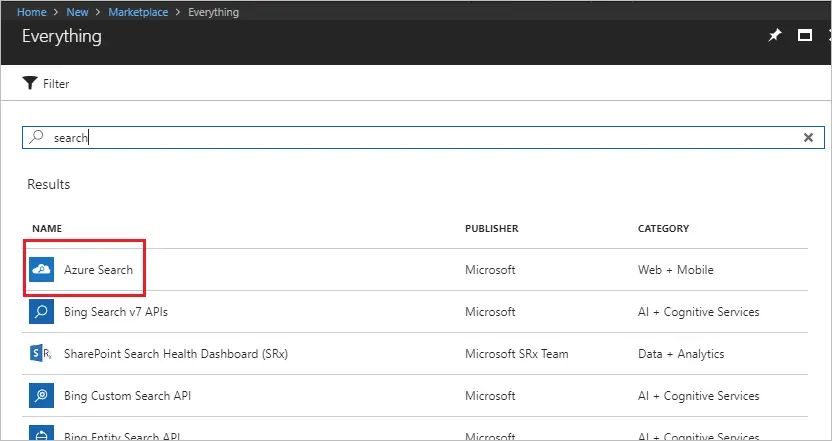
元の Azure Search リソースのインデックスを新しいリソースに復元します。 バックアップと復元のサンプル コードを参照してください。
データが復元されたら、新しい Azure Search リソースに移動し、 [キー] を選択して、 [名前] と [管理者キー] を書き留めます。
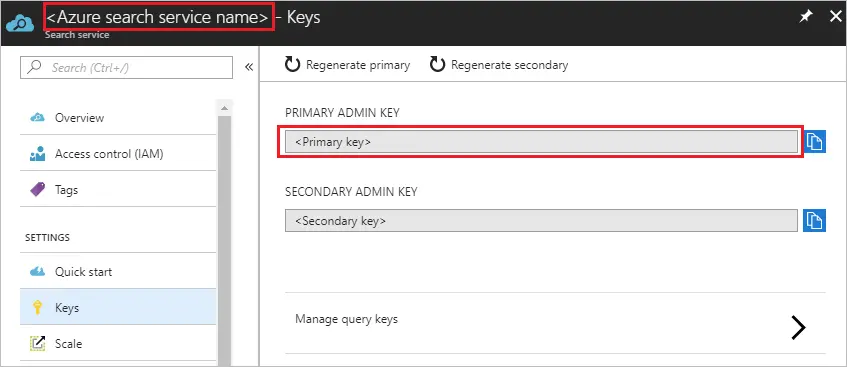
新しい Azure Search リソースを QnA Maker スタックにリンクするために、QnA Maker App Service インスタンスに移動します。
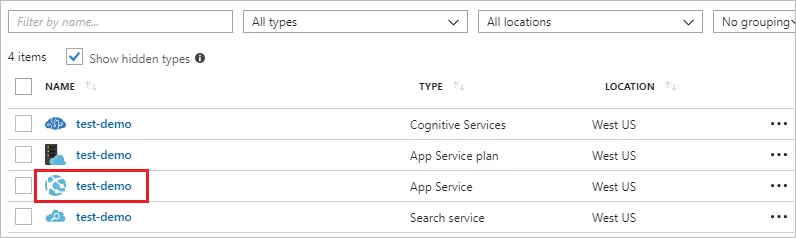
[アプリケーションの設定] を選択し、 [AzureSearchName] フィールドと [AzureSearchAdminKey] フィールドを手順 3 で書き留めた値に変更します。
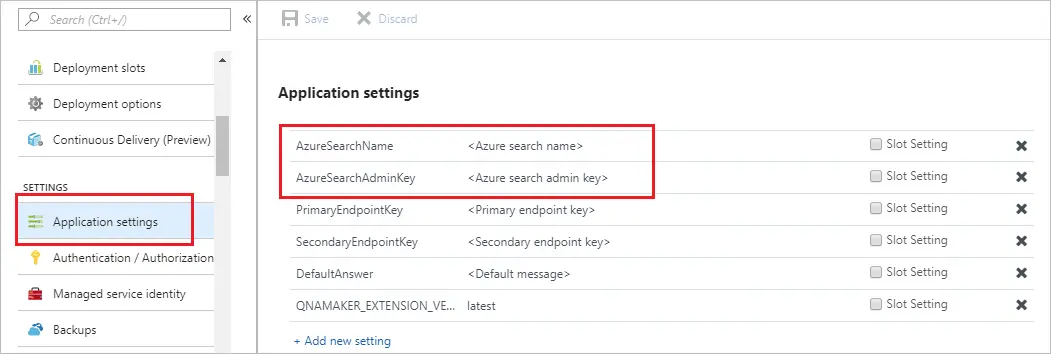
App Service インスタンスを再起動します。
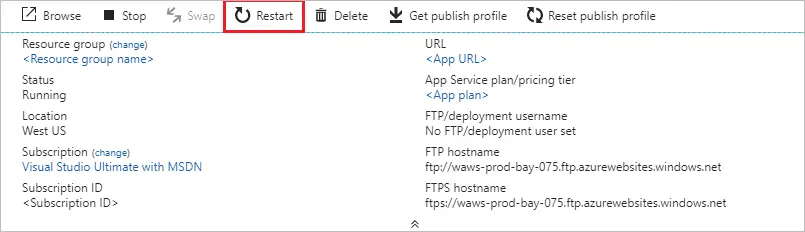
無料 Search リソースのアイドル時間ポリシー
QnA Maker リソースを使用していない場合、そのリソースをすべて削除してください。 不使用のリソースを削除しなかった場合、無料の Search リソースを作成したときにナレッジ ベースが機能しなくなります。
無料の Search リソースは、API 呼び出しを受信しない状態で 90 日経過すると削除されます。
Azure リソースを削除する
ナレッジ ベースに使用されているいずれかの Azure リソースを削除すると、そのナレッジ ベースは機能しなくなります。 いずれかのリソースを削除する前に、 [設定] ページから確実にナレッジ ベースをエクスポートしてください。
次のステップ
App Service と Search Service の詳細をご覧ください。